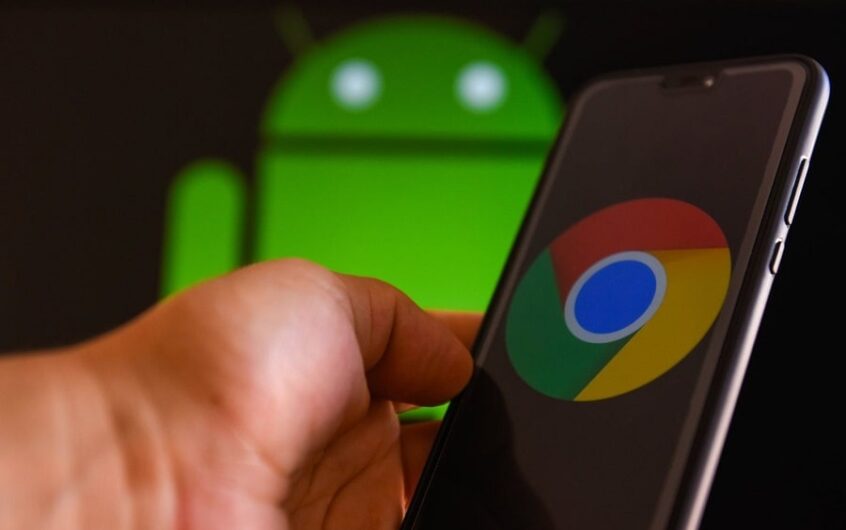Table des matières
Accélérer le fonctionnement de Google Chrome sur Android
La première étape consiste à redémarrer le navigateur.Oui, c'est aussi simple que cela, fermez le navigateur et redémarrez-le.Si une panne temporaire cause un problème, cela aidera à le réparer.
Mettre à jour le navigateur Chrome
Le navigateur Google Chrome est constamment mis à jour, et l'équipe essaie toujours de garder le plaisir tout en ajoutant des fonctionnalités et en éliminant les bugs.Assurez-vous donc que votre navigateur Chrome est la dernière version, ce qui
Augmentez les chances que le chrome fonctionne en douceur et plus rapidement.
Désactiver l'onglet Chrome
Oui, lorsque vous ouvrez trop d'onglets Chrome, le navigateur peut ralentir et l'appareil peut diminuer les performances.En cliquant sur le X associé, fermez toutes les étiquettes inutilisées.
Comment fermer tous les onglets dans Google Chrome sur Android
- Ouvrez le navigateur Chrome et à côté de la barre de recherche, vous verrez un bouton avec un numéro correspondant au nombre d'onglets que vous avez ouverts.Appuyez sur ce bouton
- Cliquez sur le bouton de menu> fermez tous les onglets :
- Tous les onglets devraient maintenant être fermés.
Vider le cache Chrome
Lorsque vous utilisez le navigateur Chrome, il enregistre automatiquement certaines informations du site Web dans le cache et les cookies.Les effacer peut résoudre certains problèmes, tels que les problèmes de chargement ou de formatage sur le site Web
- Sur votre appareil Android, cliquez sur « Ouvrir les paramètres » puis sur « Applications »
- Recherchez et cliquez sur Chrome (vous devrez peut-être glisser jusqu'à l'onglet "Tous")
- Cliquez sur Stockage, puis sur le bouton Vider le cache
- Chrome devrait être plus rapide maintenant.
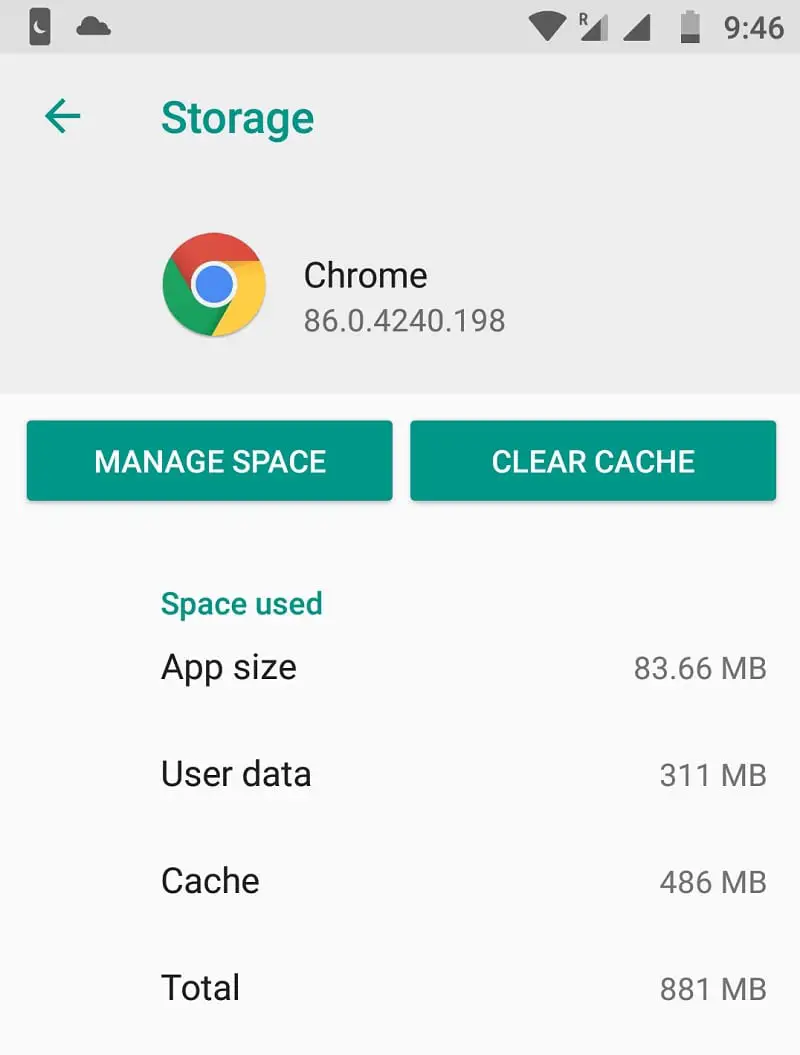
Donnez à Chrome plus de mémoire
Par défaut, la limite d'utilisation de la RAM du navigateur Chrome est de 64 Mo. En augmentant cette limite, vous pouvez obtenir une expérience plus fluide et plus réactive.AndroidLe navigateur Google Chrome contient également de nombreux indicateurs de paramètres qui ne sont généralement pas disponibles pour les utilisateurs, mais vous pouvez passerDans la barre d'adresseEntrer" chrome : // drapeaux "Visiter.
- Ouvrez le navigateur Chrome et tapez " chrome : // drapeaux/#max-tiles-for-interest-area ".
- Trouvez la plus grande tuile dans la zone d'intérêt, cliquez sur le menu déroulant et sélectionnez 512,
- Lorsque vous y êtes invité, cliquez sur le bouton Redémarrer maintenant.
- Maintenant, vous devriez découvrir un navigateur Chrome plus réactif sur Android.
Désactiver JavaScript
De même, en termes de performances, la désactivation de JavaScript peut aider à raccourcir les temps de chargement des pages et à réduire la pression sur le navigateur.
- Ouvrez Chrome pour Android.
- Cliquez sur le bouton de menu à trois points dans le coin supérieur droit.
- Choisissez Paramètres, puis choisissez Paramètres du site.
Cliquez sur Javascript et passez à l'état fermé.
Activer le programme de protection des données
De plus, ouvrez le navigateur Chrome, entrez dans le menu de l'application, cliquez sur « Paramètres », puis sélectionnez « Programme de protection des données » pour activer cette fonctionnalité.
- Ouvrez le navigateur Chrome
- Appuyez sur l'icône à 3 points dans le coin supérieur droit de l'écran
- Cliquez sur Paramètres et faites défiler jusqu'au Mode simplifié
- Allumer